15 lieliskas Android Nougat funkcijas
Miscellanea / / February 12, 2022
Es zinu, es zinu Tika parādīts Android O priekšskatījums citu dienu, un jūs noteikti domājat, kāpēc es jūs nomācu ar šo rakstu. Nu, vēl ir laiks oficiālajai palaišanai, un pēdējo reizi, kad pārbaudīju, Android N izplatīšana visā pasaulē ir aptuveni 2–3%. Tāpēc ir lietderīgi uzzināt par Nougat, pirms varat pāriet uz operētājsistēmu Android O (vai jūs tikko pieķērāt man aci?).

Tātad, bez turpmākas runas, iedziļināsimies 15 labākajās Android Nougat funkcijās. Iespējams, jūs jau zināt dažus no tiem, bet kāpēc izmantot iespēju un palaist garām kādu svarīgu?
Lasi arī: 21 slēpta Android funkcija, kuru, iespējams, esat palaidis garām
1. Akumulatora enerģijas optimizācija
Operētājsistēmas Android N displejs — uzlabots akumulatora darbības laiks. Turpinot to pašu, mums ir akumulatora jaudas optimizācijas opcija, kas būtībā nozīmē, ka optimizēta lietotne pārtrauks patērēt akumulatora enerģiju, kad tālrunis būs ideāls.
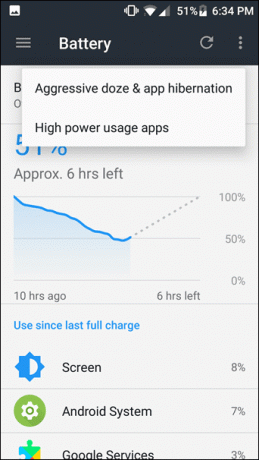
Opcijas var atrast zem akumulatora iestatījumiem. Lai gan dažas lietotnes, piemēram, Facebook un Messenger, joprojām ir milzīgi akumulatoru sulas patērētāji, pat ja tās ir optimizētas.
2. Labāka paziņojumu kontrole
Tātad, jaunā iepirkšanās lietotne ir nerimstoša, parādot atlaižu kuponus, vai ne? Lai gan jūs nevarat aizliegt lietotni (iepirkšanās ir terapija, atceries?), šis mazais triks novērsīs jūsu problēmas. Nākamajā reizē, kad saņemsit paziņojumu, turiet to nospiestu un pieskarieties Bloķēt visus paziņojumus.
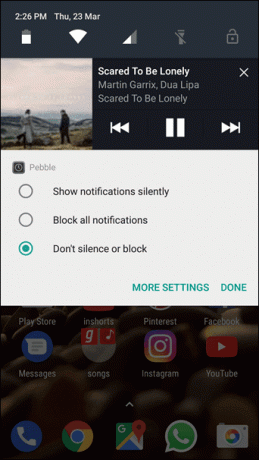
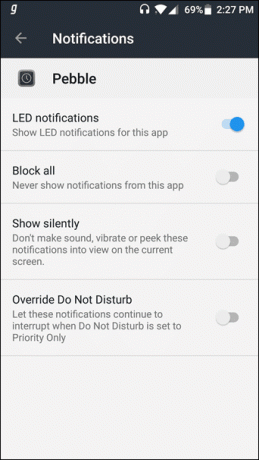
Pastāv arī iespēja paziņojumus nedaudz mīkstināt Rādīt paziņojumu klusi, nevis tos tieši bloķēt. Ja vēlaties to pašu opciju citai lietotnei, dodieties uz sadaļu Paziņojumi un izvēlieties vajadzīgo opciju.
3. Datu taupītājs
Cilvēki, kuri nav tikuši svētīti ar bezgalīgu datu plānu, var atviegloti nopūsties.
Nugai ir iebūvēta datu taupīšanas funkcija, kas liek lietotnēm izmantot mazāk datu, ierobežojot fona datu lietojumu.
Turklāt tas arī informē lietotnes izmantot mazāk datu priekšplānā. Tas ne vienmēr nozīmē, ka lietotnes pilnībā pārtrauks izmantot datus, taču tās darīs to retāk.
Uzziniet kā ietaupiet joslas platumu, skatoties YouTube.
4. Sakārtojiet ātro iestatījumu izvēlni
Piekritu, ka ātro iestatījumu izvēlne var izrādīties patiešām noderīga, jo tā paveic lietas vienā mirklī. Turklāt tas ļauj jums pielāgot flīzes atbilstoši jūsu ērtībām. Tātad, ja nevēlaties tīklāja ikonu, varat to viegli nomainīt pret citu.
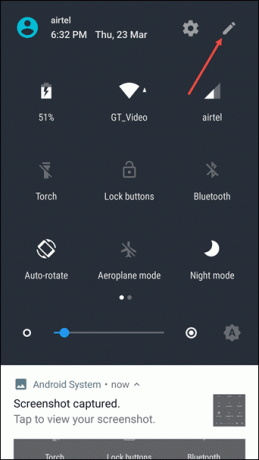

Viss, kas jums jādara, ir pieskarieties rediģēšanas ikonai augšējā labajā stūrī, un audekls tiks izkārtots, lai jūs varētu eksperimentēt.
Vai zinājāt, ka pirmās piecas ikonas ātro iestatījumu izvēlnē ir tās, kas tiek rādītas ātrās piekļuves izvēlnē? Nu, tagad tu zini.
5. Iespējot barošanas paziņojumus
Nougat ir arī aprīkots ar sistēmas lietotāja interfeisa uztvērēju. Kad tas ir ieslēgts, tiek atvērts modifikāciju logs. Starp tiem jaudas paziņojums ir diezgan gudra funkcija. Tas ļauj jums izvēlēties lietotnes paziņojuma prioritāti. Paziņojumu līmeņi svārstās no 1. līdz 5. līmenim, un 5. līmenis ir vissvarīgākais.
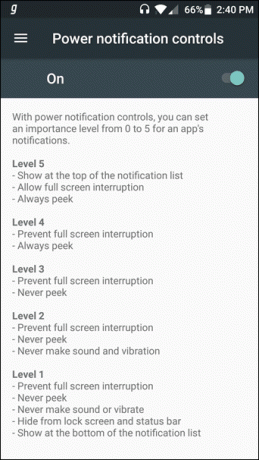
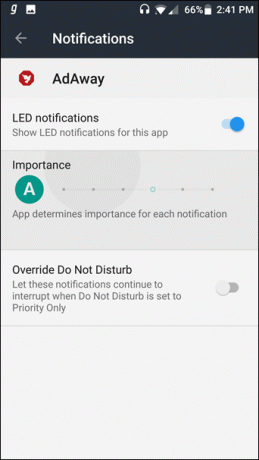
Kad tas ir iespējots, varat redzēt to pašu iestatījumu paziņojumu izvēlnē. Pēc noklusējuma sistēma nosaka lietotnes nozīmi, taču to var mainīt, tikai pieskaroties A ikonu.
Meklējot a tīrs paziņojumu atvilktne? Lūk lietotne, kas var palīdzēt to izdarīt.
6. Vienmērīgi kopējiet un ielīmējiet sadalītajā ekrānā
Iespējams, viena no visvairāk gaidītajām Android N funkcijām bija dalītā ekrāna režīms vairākuzdevumu veikšanai tādas darbības kā dokumentu salīdzināšana vai viena loga izmantošana uzziņai, kamēr rakstāt e-pastu. To var arī izmantot, lai kopēt-ielīmēt tekstu no viena ekrāna uz otru vai velciet un nometiet vienumus
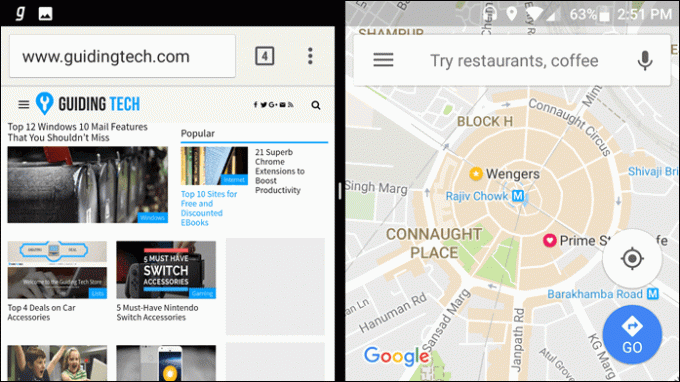
Turklāt, ja viegli atverat jaunu Chrome logu, velkot jau atvērto logu uz augšu. Kad tas ir nokārtots, pieskarieties Pāriet uz citu logu zem trīs punktu izvēlnes.
Lasi arī: 21 lielisks Chrome paplašinājums produktivitātes uzlabošanai
7. Kaķu kolekcionēšanas spēle
Ne vienmēr spēle tiešā nozīmē, ja jūs man jautājat, es domāju, ka to var saukt par pasīvu spēli, kas ietver ilgas stundas gaidīšanu, kamēr kaķis parādīsies. Varbūt pacietības pārbaudītājs?

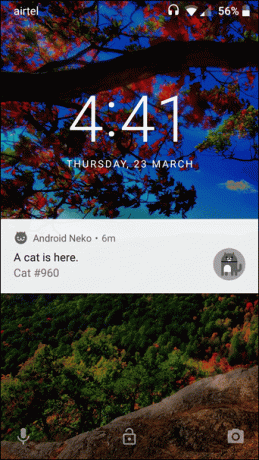
Lai aktivizētu spēli, iestatījumos trīs reizes pieskarieties Android versijai, kas parādīs Nougat logotipu. Pieskarieties tai pāris reizes, pirms turat to nospiestu, līdz apakšā parādās maza kaķa emocijzīme.
Rediģējiet izvēlni Ātrie iestatījumi un velciet uz augšu kaķa elementu. Pieskarieties tukšajai plāksnei, izvēlieties ēsmu un gaidiet, līdz parādīsies kaķis.
8. Mainiet displeja izmēru
Dažreiz ir diezgan sāpīgi ieskatīties tajā mazāki fonti un displeji. Un tas pats attiecas arī uz pretējo — jūs nevēlaties, lai jūsu ziņojumi būtu redzami visai pasaulei! Tātad, lai pareizi iestatītu DPI, Nougat ir aprīkots ar iestatījumu, kas ļauj izvēlēties sev ērtāko izmēru.
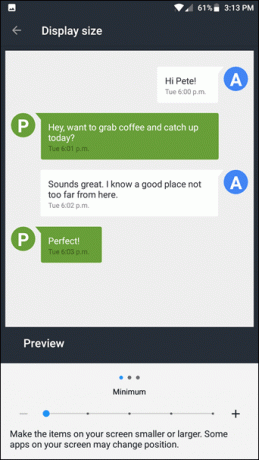
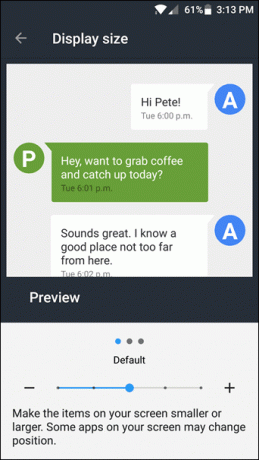
Iet uz Iestatījumi > Displejs > Displeja izmērs un pēc tam izmantojiet slīdni, lai pielāgotu izmēru. Vecākajās Android versijās tas bija iespējams tikai caur ADB.
9. Lietotņu saīsnes
Šī funkcija, kas plaši pazīstama kā Pixel līdzīgi lietotņu īsceļi, parāda izplatītākās opcijas, ilgstoši nospiežot lietotnes ikonu. Piemēram, ilgstoši nospiežot vietni YouTube, tiks parādīta populārāko un abonementu opcija, un, pieskaroties tai, jūs nonāksit tieši šajā lapā.
Turklāt sākuma ekrānā var būt pat lietotņu saīsnes. Turiet nospiestu īsinājumtaustiņus un velciet tos uz jūsu izvēlēto vietu.
Marshmallow lietotāji, saņem šo funkciju, izmantojot Nova Launcher
10. Piespraudiet lietotnes, lai kopīgotu izvēlni
Nākamreiz, kad skatīsities kopīgošanas izvēlnē, lai atrastu savu iecienītāko lietotni, atcerieties, ka Nougat ir atvieglojis jūsu darbību. Viss, kas jums jādara, ir piespraust bieži izmantoto lietotni izvēlnes augšdaļā.

Vienkārši turiet nospiestu ikonu un pieskarieties Piespraust. To pašu var izdarīt, lai piespraustu arī WhatsApp un Messenger tērzēšanu, ja lietotne to atļauj.
11. Uzlabota failu pārlūkprogramma
Marshmallow iedeva mums ļoti nepieciešamo failu pētnieku, un Nuga ir pacēlis to uz nākamo līmeni tiktāl, ciktāl jūs varat atbrīvoties no trešās puses failu pētnieki.
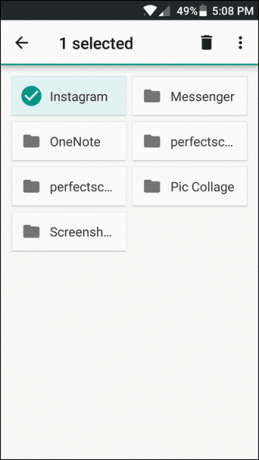

Šī funkcija ir paslēpta iestatījumu izvēlnē Krātuve > Izpētīt. Iesācējiem varat kopēt/pārvietot vienumus starp mapēm. Turklāt jaunākajiem vienumiem ir arī jauna iebīdāmā izvēlne.
12. Mono audio atskaņošana
Tiem daudziem no mums, ļaudīm, kuri klausās mūziku tikai ar vienu auss uzgali, Nugai ir dažas labas ziņas. Šī funkcija ļaus labajam un kreisajam audio kanālam atskaņot paralēli abās austiņās. Tāpēc nepalaidiet garām lielisku iespēju izbaudīt dziesmu visā tās krāšņumā.

Šis iestatījums ir paslēpts pieejamības iestatījumos. Viss, kas jums jādara, ir pārslēgt Mono audio atskaņošanas opciju uz Ieslēgts.
13. Ārkārtas informācija
Bloķēšanas ekrāni ir paredzēti, lai radītu kā a barjera nesankcionētai piekļuvei. Taču šī svarīgā funkcija var radīt šķēršļus, ja tālrunis pazūd un nonāk žēlsirdīga samarieša rokās.
Risinājums: iespējojiet ārkārtas informāciju sadaļā Iestatījumi

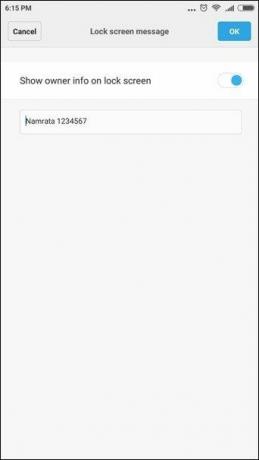
Tas palīdzēs palīgam sniegt pareizo informāciju, lai tālrunis atrastu ceļu atpakaļ pie jums. Smuki, vai ne?
Atkarībā no tālruņa modeļa šo funkciju var atrast sadaļā Iestatījumi > Lietotāji vai zem drošības iestatījumiem. OnePlus 3/3T lietotājiem būs jāsamierinās tikai ar ārkārtas zvanu iespēju.
14. Skatiet īsinājumtaustiņus, izmantojot fizisko tastatūru
Pēdējā funkcija ir paredzēta planšetdatoru lietotājiem. Izmantojot jaunāko Nougat atjauninājumu, varēsit ātri apskatīt īsinājumtaustiņus.
Viss, kas jums jādara, ir nospiediet ALT+/, un tiks parādīts saraksts.
Dažām iekšējām lietotnēm ir savs īsinājumtaustiņu komplekts. Tāpēc nākamreiz, kad pievienosit tastatūru, noteikti izmēģiniet šo apbrīnojamo funkciju.
15. Android cilnes Alt-Tab
Vai domājat par dīvaino virsrakstu? Tāpat kā super ērts Windows funkcionalitāteAlt-Tab, Android ir izstrādājis līdzīgu pieeju, lai pārslēgtos starp jaunākajām lietotnēm. Viss, kas jums jādara, ir divreiz pieskarties nesen lietotajam taustiņam, un nākamā izvēlnes programma tiks glīti uz augšu.
Viss, kas jums jādara, ir divreiz pieskarties nesen lietotajam taustiņam, un nākamā izvēlnes programma tiks glīti uz augšu.
Bonusa funkcija: Nakts režīms
Ir izplatīts uzskats, ka spilgti ekrāni var sagraut jūsu gulēšanas paradumus, tāpēc lietotņu lejupielādes vietā, lai šī funkcija netiktu iekļauta operētājsistēmā?
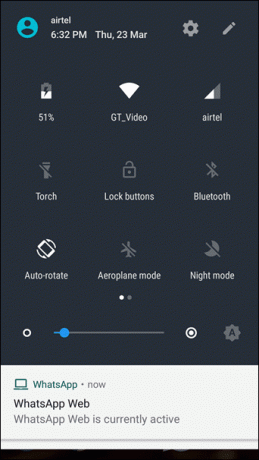
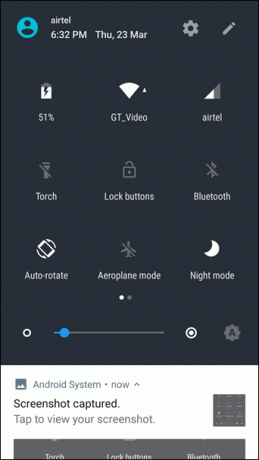
Un zēns, viņiem tas izdevās lieliski. Tāpēc nākamreiz, kad vēlu vakarā būsiet pārlūkošanas režīmā, ātrajos iestatījumos pieskarieties nakts režīmam, un viss ir gatavs.
Kāda ir jūsu iecienītākā nugas iezīme?
Tātad, kura Nugas funkcija ir jūsu iecienītākā. Vai tas ir dalītā ekrāna režīms vai maināmie displeja iestatījumi? Mēs gaidīsim jūsu ziņu.



